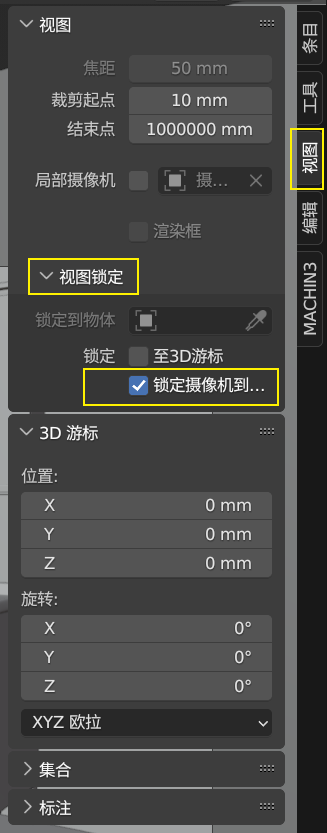Cycles渲染器
计算方法
CUDA,老显卡、低性能显卡选这个
是Nvidia 显卡的传统计算方法,适用于 GTX 或 RTX 系列的任何 Nvidia GPU。换句话说,任何 Nvidia GPU 都可以使用 CUDA 计算方法。 ::: :::tips
Optix,新显卡、高性能显卡选这个
是RTX 系列 Nvidia GPU中采用的一种较新的 GPU 计算形式。例如,RTX 3090 将能够使用 CUDA 或 Optix 进行渲染任务。然而,Optix 的表现要好得多,在大多数情况下渲染时间更快。 ::: :::tips
OpenCL,AMD显卡选这个
用于所有 AMD 显卡。因此它们与 CUDA 或 Optix 方法都不兼容。因为这些是 Nvidia 特定的计算方法。总而言之,这将取决于您必须选择合适的计算方法的显卡类型。 :::